De VLC เราคุยกันเยอะมากแล้ว DesdeLinuxบทความนี้พยายามรวบรวมเคล็ดลับมากมายที่เราได้เผยแพร่ไปแล้วที่นี่และเพื่อให้รู้จักตัวเลือก 'พิเศษ' อื่น ๆ ที่ VLC เสนอให้เราเพราะไม่ได้เป็นความลับที่ทุกวันนี้ VLC ไม่ได้เป็นเพียงเครื่องเล่นมัลติมีเดียเท่านั้น มีมากกว่านั้นมาก . .
1. แปลงวิดีโอเป็น WebM และอัปโหลดไปยัง YouTube
ใน Windows มีเครื่องมือที่ไม่มีที่สิ้นสุดในการแปลงวิดีโอจากรูปแบบหนึ่งไปเป็นอีกรูปแบบหนึ่งใน Linux เรามีหลายอย่าง แต่บางครั้งเราก็มีเครื่องมือที่อยู่ตรงหน้าซึ่งช่วยให้เราทำในสิ่งที่เราต้องการเมื่อแปลงวิดีโอเป็น VLC ที่เราสามารถทำได้ ชีวิตง่ายขึ้น Pablo (Let's UseLinux) ได้อธิบายวิธีการทำสิ่งนี้ให้เราแล้ว: วิธีแปลงวิดีโอเป็นรูปแบบ WebM (และอัปโหลดไปยัง YouTube)
2. แปลงวิดีโอเป็นรูปแบบอื่น
นี่เป็นสิ่งที่ค่อนข้างชัดเจน แต่เป็นการดีที่จะไม่ทิ้งอะไรไว้เพื่อพูดและพูดมัน
หากคุณต้องการแปลงวิดีโอเป็นรูปแบบอื่นขั้นตอนเกือบจะเหมือนกับที่อธิบายไว้ในโพสต์ก่อนหน้าของ Pablo อย่างไรก็ตามฉันปล่อยไว้ที่นี่:
1. เปิด VLC แล้วกด Ctrl+R หน้าต่างนี้จะปรากฏขึ้น:
เราจะไปที่ปุ่ม เพิ่ม… ซึ่งเราสามารถค้นหาวิดีโอที่เราต้องการแปลงเป็นรูปแบบอื่นได้ เมื่อเราเลือกแล้วตัวเลือกการแปลงจะเปิดใช้งานสิ่งนี้จะปรากฏขึ้น:
นั่นคือในโปรไฟล์เราสามารถระบุรูปแบบที่เราต้องการแปลงได้เช่นเดียวกับเราสามารถเปลี่ยนพารามิเตอร์ (คุณภาพ ฯลฯ ) หากเราต้องการผ่านไอคอนการตั้งค่ารูปแบบที่นำมาโดยค่าเริ่มต้นมีไม่มาก:
จากนั้นจะต้องเลือกในโฟลเดอร์ที่เราต้องการให้ไฟล์ที่แปลงใหม่ใช้ปุ่ม สำรวจ
3. แก้ไขอีควอไลเซอร์ VLC
คุกกี้บอกเราเกี่ยวกับเรื่องนี้แล้วในบทความ: 2 เคล็ดลับสำหรับ VLC :
ฉันไม่รู้ว่าพวกเขาสังเกตเห็นหรือไม่ว่าแม้ว่าคุณจะแก้ไขค่าอีควอไลเซอร์ที่ตั้งไว้ล่วงหน้าเมื่อปิดและเปิดอีกครั้งการเปลี่ยนแปลงจะไม่ถูกบันทึก สิ่งที่ต้องทำคือ:
- เยี่ยม เครื่องมือ»การตั้งค่า»ทั้งหมด»เสียง»ฟิลเตอร์»อีควอไลเซอร์
- ที่ไหนเอ่ย อีควอไลเซอร์ที่ตั้งไว้ล่วงหน้า เลือกพรีเซ็ตที่คุณต้องการใช้ไม่มีความแตกต่างระหว่างค่าหนึ่งกับค่าอื่น ฉันใส่อันเดียวกับหูฟัง
- En อัตราขยายวง ต้องสังเกตผลกำไรของแต่ละวงความซ้ำซ้อนก็คุ้มค่า
- En กำไรทั่วโลก อะไรก็ได้ที่พวกเขาต้องการ
- บันทึกการเปลี่ยนแปลงและรีสตาร์ทแอปพลิเคชัน
4. ป้องกันไม่ให้ฉันแก้ไขระดับเสียง PulseAudio
ปัญหาเล็ก ๆ น้อย ๆ อีกอย่างที่รบกวนจิตใจฉันมากคือระดับเสียง ถ้าฉันเพิ่มจาก VLC มันก็จะเพิ่มใน PulseAudio แต่ถ้าฉันลดลง PulseAudio ก็ไม่ลดลงอีกลูกชายของ ... คนที่เกิดขึ้นจะเข้าใจฉัน
วิธีแก้นั้นง่ายมาก
- เยี่ยม Tools » Preferences »เสียง
- En โมดูลของ เอาท์พุต เลือก ออกจาก auให้ ALSA.
- En อุปกรณ์ ใส่ ผิดนัด
- บันทึกและรีสตาร์ท
5. ดาวน์โหลดคำบรรยายจาก VLC
เราสามารถใช้ส่วนขยายหรือปลั๊กอิน VLSub เพื่อดาวน์โหลดคำบรรยายโดยอัตโนมัติ VLSub เชื่อมต่อกับ OpenSubtitles.org โดยอัตโนมัติและรองรับหลายภาษารวมถึงภาษาสเปนแน่นอน
ในการติดตั้ง:
1. เราดาวน์โหลด VLSub ที่บีบอัดใน zip
wget https://github.com/exebetche/vlsub/archive/master.zip
2. เราเปิดเครื่องรูดมัน:
unzip master.zip
3. เราคัดลอกไฟล์โฟลเดอร์ชื่อ vlsub-master ไปที่ $ HOME / .local / share / vlc / lua / extensions / (ในกรณีที่ไม่มีโฟลเดอร์เราจะสร้างขึ้น)
mkdir -p $ HOME / .local / share / vlc / lua / นามสกุล cp -R vlsub-master $ HOME / .local / share / vlc / lua / extensions /
4. จากนั้นจะยังคงรีสตาร์ท VLC และ voila ตัวเลือกต่อไปนี้จะปรากฏขึ้น:
ฉันพบว่าตัวเลือกนี้มีประโยชน์อย่างยิ่งเนื่องจากช่วยให้ฉันไม่ต้องค้นหาคำบรรยายใน Google สำหรับบทใหม่ของซีรีส์ที่ฉันกำลังดาวน์โหลดจากไซต์ต่างๆเช่นซีรีส์ yonkies หรือโดยตรงจาก MediaFire หรือที่คล้ายกัน
6. รายการเพลง YouTube ใน VLC
Jlcmux ได้บอกเราเกี่ยวกับเรื่องนี้อย่างละเอียดแล้วในบทความ: รายการเพลง Youtube ใน VLC
เราดาวน์โหลดปลั๊กอิน VLC ที่สร้างความมหัศจรรย์
เราสร้างโฟลเดอร์ / usr / share / vlc / lua / playlist /
เมื่อเราดาวน์โหลดไฟล์ LUA แล้วเราจะต้องย้ายหรือคัดลอกไปยังเส้นทาง: / usr / share / vlc / lua / playlist / หากเราต้องการให้ปลั๊กอินทำงานสำหรับผู้ใช้ทุกคนหรือหากคุณต้องการให้ปลั๊กอินสำหรับผู้ใช้รายเดียวเท่านั้น $ HOME / .local / share / vlc / lua / playlist /
sudo cp archivo.lua /usr/share/vlc/lua/playlist/playlist.lua
หลังจากคัดลอกไฟล์แล้วเพียงแค่เปิดโปรแกรมเล่นและไปที่ กลาง→เปิดการถ่ายโอนข้อมูลเครือข่าย (คีย์ผสม Ctrl + N) และป้อนที่อยู่ของเพลย์ลิสต์ที่เราต้องการเล่นในช่องที่เกี่ยวข้อง สิ่งที่ดีที่สุดก็คือ เราสามารถบันทึกรายการเป็นเพลย์ลิสต์ VLCเพื่อไม่ให้ต้องคัดลอก / วางที่อยู่เดิมซ้ำแล้วซ้ำเล่า
7. ควบคุม VLC จาก Android
อีกหนึ่งเคล็ดลับที่ดีที่ Pablo (ลองใช้ Linux) ทิ้งเราไว้ในบทความแล้ว:
1. ติดตั้ง Android รีโมทสำหรับ VLC บนอุปกรณ์ Android ของคุณ
2. บนเน็ตบุ๊กเปิด VLC โดยใช้คำสั่งต่อไปนี้:
vlc --extraintf = luahttp - เต็มหน้าจอ --qt-start-minimized
สิ่งนี้ทำให้สามารถควบคุม VLC ผ่านเครือข่าย (wifi)
เป็นไปได้ที่จะบรรลุผลลัพธ์เดียวกันจากอินเทอร์เฟซกราฟิก VLC:
i. เปิด VLC จากนั้น เครื่องมือ> การตั้งค่า> แสดงการตั้งค่า และตรวจสอบตัวเลือก Todas.
ii อินเทอร์เฟซ> อินเทอร์เฟซหลัก และเลือกตัวเลือก เว็บ e นักแสดงชาวลัวะ.
3. เพื่อให้ VLC ยอมรับรีโมทคอนโทรลคุณต้องเพิ่ม IP ของอุปกรณ์ Android ของคุณในรายการ IP ที่รองรับ
เปิดเทอร์มินัลและเรียกใช้:
sudo นาโน /usr/share/vlc/lua/http/.hosts
เพิ่ม IP ของอุปกรณ์ Android ของคุณและบันทึกการเปลี่ยนแปลง
5. สุดท้ายเรียกใช้แอป Android VLC Remote บนอุปกรณ์ Android ของคุณและตรวจสอบให้แน่ใจว่าตรวจพบเซิร์ฟเวอร์ VLC (ในกรณีของฉันคือเน็ตบุ๊ก)
ไม่เพียง แต่คุณจะสามารถเล่นหยุดชั่วคราวเพิ่ม / ลดระดับเสียง ฯลฯ นอกจากนี้คุณจะสามารถเลือกไฟล์ที่จะเล่นและเปลี่ยนเพลย์ลิสต์ทั้งหมดนี้ได้จากโซฟาที่สะดวกสบาย
8. บันทึกเดสก์ท็อปของคุณ (screencast) ด้วย VLC
เพื่อให้บรรลุสิ่งนี้เราจะพึ่งพาตัวเลือกที่ปรากฏขึ้นอีกครั้งเมื่อเรากด Ctrl+R แต่แท็บ จับภาพอุปกรณ์:
ที่นั่นเราเลือกใน โหมดถ่ายภาพ «เดสก์ท็อป»อยู่ตามที่แสดงในภาพก่อนหน้า
จากนั้นเราคลิกที่ แปลง / บันทึก และจะถามเราว่าเราต้องการบันทึกวิดีโอจากเดสก์ท็อปในโฟลเดอร์ใด:
เราจะไปที่ปุ่ม เริ่มต้น และ voila คุณจะบันทึกเดสก์ท็อป
9. ฟังวิทยุ (Tunein) ทางอินเทอร์เน็ตด้วย VLC
Pablo (อีกแล้วฮ่า ๆ !) โพสต์เกี่ยวกับเรื่องนี้.
1. ดาวน์โหลด ไฟล์ zip จากหน้าอย่างเป็นทางการของปลั๊กอิน (อย่าดาวน์โหลดไฟล์แยกต่างหาก)
2. แตกไฟล์ที่ดาวน์โหลดมา
3. คัดลอก tunein.lua ไปที่ ~ / .local / share / vlc / lua / sd (สร้างโฟลเดอร์ที่ไม่มีอยู่จริงหากจำเป็น)
4. คัดลอก radiotime.lua และ streamtheworld.lua ไปยัง ~ / .local / share / vlc / lua / playlist (สร้างโฟลเดอร์ที่ไม่มีอยู่จริงหากจำเป็น)
5. ในกรณีที่คุณต้องการเข้าถึง Tunein โดยใช้ชื่อผู้ใช้ของคุณ (นี่ไม่ใช่ขั้นตอนบังคับ): เปลี่ยนชื่อผู้ใช้และรหัสผ่านในไฟล์ tunein.lua ที่ไหนพูดว่า:
local __username__ = "diegofn"
local __password__ = "password"
…แทนที่ "diegofn" และ "รหัสผ่าน" โดยใช้รายละเอียดบัญชีของคุณ
6. เปิด VLC แล้วไปที่ Go to View - Playlist ขยายรายการ«อินเทอร์เน็ต» รายการที่เรียกว่า TuneIn Radio จะปรากฏขึ้น
7. มันยังคงอยู่เพื่อนำทางผ่านโฟลเดอร์ภายใน Tunein โปรดทราบว่าอาจใช้เวลาสองสามวินาทีในการดาวน์โหลดเพลย์ลิสต์ทั้งนี้ขึ้นอยู่กับความเร็วในการเชื่อมต่ออินเทอร์เน็ตของคุณ
10. ฟังเพลงจากเทอร์มินัลด้วย VLC
ในกรณีนี้ Elav คือใคร เขาอธิบาย วิธีบรรลุเป้าหมายนี้:
เราเปิดเทอร์มินัลและใส่:
cvlc --extraintf ncurses /home/usuario/Musica/Album/*.mp3
ดังที่คุณเห็นในภาพที่เริ่มโพสต์นี้เราจะเห็นเพลงทั้งหมดที่เราเลือกในอัลบั้ม ในการข้ามเพลงเราใช้คีย์ Nเพื่อย้อนกลับไปที่สำคัญ P.
11. จบ!
นี่มันได้แล้ว
โดยส่วนตัวแล้วฉันไม่สงสัยเลยว่าปัจจุบัน VLC เป็นเครื่องเล่นมัลติมีเดียที่สมบูรณ์แบบที่สุดสำหรับ Linux แม้ว่าโดยทั่วไปฉันจะใช้ SMPlayer (มันเปิดฉันเร็วกว่า VLC 1 วินาที แต่ฉันก็หวาดระแวงเกี่ยวกับความเร็วของแอปพลิเคชันฮิฮิ)
คุณรู้เคล็ดลับอื่น ๆ สำหรับ VLC หรือไม่? บทความนี้มีประโยชน์กับคุณหรือไม่?
ความนับถือ
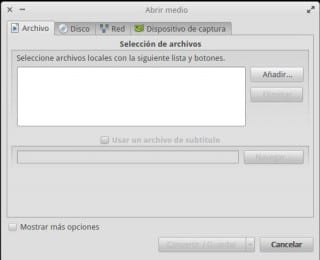
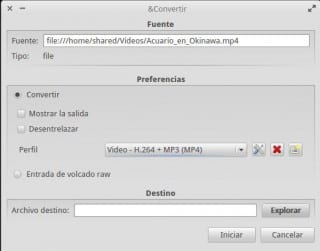
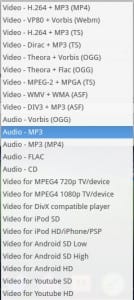
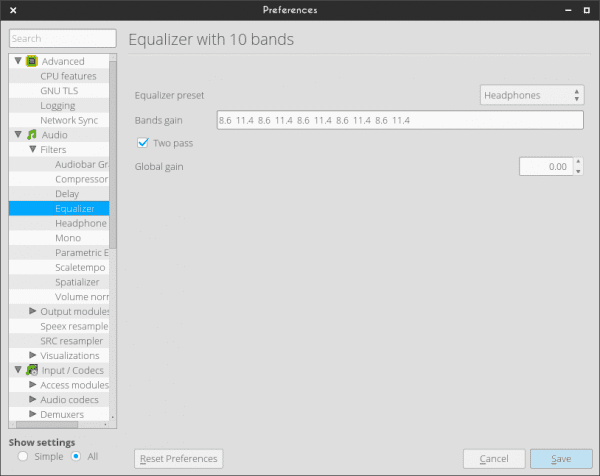
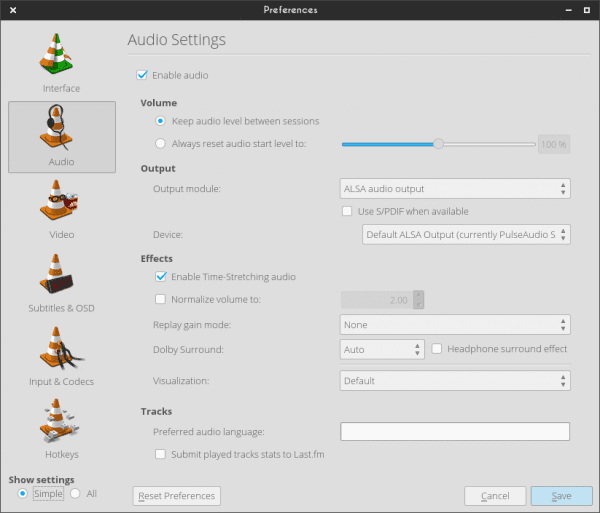

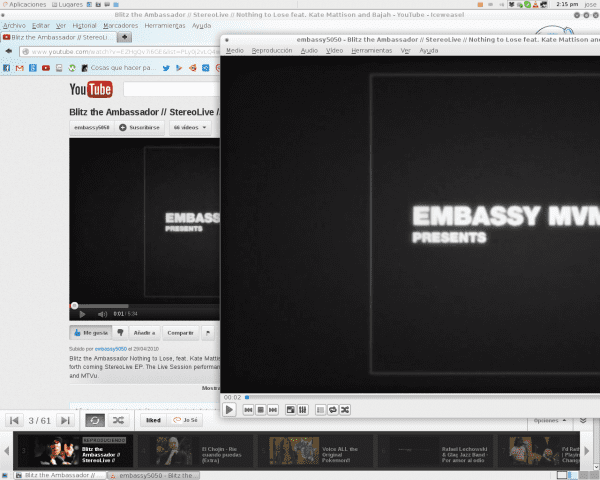


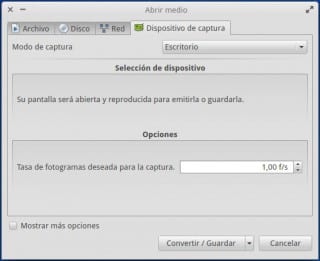

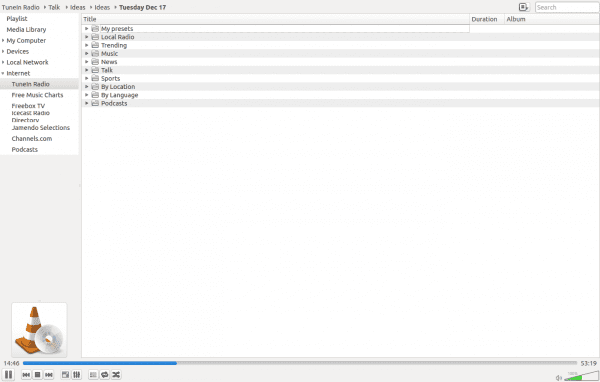
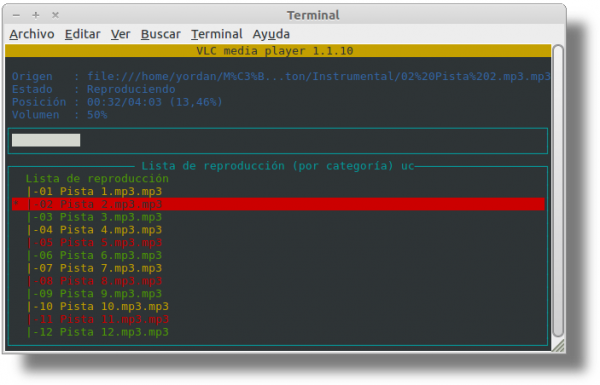
ยอดเยี่ยม [/ Mr Burns mode]
บางสิ่งที่ฉันไม่รู้ก็มาหาฉันอย่างสมบูรณ์แบบ
ที่ดี!
ขอบคุณครับ😀
บทความอันยิ่งใหญ่ ...
ขอบคุณมากสำหรับความคิดเห็นโพสต์ยาวไปหน่อย แต่ฉันหวังว่ามันจะคุ้มค่า
Excelente
ความจริงไม่ถึงครึ่งหนึ่งของสิ่งที่ VLC ทำ
เพลย์ลิสต์ youtube นั้นยอดเยี่ยมมาก
ขอบคุณสำหรับข้อมูล
มีประโยชน์มาก! 🙂
ขอบคุณสำหรับข้อมูลฟังก์ชั่นหลายอย่างที่ฉันไม่รู้
ทักทาย😀
บทความที่สมบูรณ์และมีสาระสำคัญ ขอขอบคุณ.
เคล็ดลับดีๆ! คำบรรยายจะถูกนำมาใช้นับจากนี้
ขอบคุณสำหรับการแบ่งปัน
อาศิรพจน์
smplayer ดีกว่ามากเมื่อต้องดาวน์โหลดคำบรรยาย ถ้าคุณใช้มันมากมันเหมาะกับคุณ
บทความที่ยอดเยี่ยมฉันไม่รู้จักฟังก์ชัน vlc ทั้งหมดฉันใช้เพื่อทำซ้ำเท่านั้น .. แต่ด้วยสิ่งนี้ฉันให้ความสำคัญกับ vlc มากกว่า ..
ขอแสดงความนับถือ
บทความที่ดีมาก VLC เป็นหนึ่งในแอปพลิเคชันที่ดีมากจนกลายเป็นพื้นฐานสำหรับผู้ใช้güindousหรือ mac เคล็ดลับเหล่านี้ใช้ได้กับทุกคน
ยอดเยี่ยม😀
บทความที่ยอดเยี่ยมแสดงให้เห็นว่าคุณจัดการกับ VLC ได้มากโดยไม่ต้องรบกวนฉันฉันถือโอกาสปรึกษาเนื่องจากวิดีโอใน mkv และ rmvb ถูกตัดออกเช่นเดียวกับสปอตและเสียงและวิดีโอที่ไม่สอดคล้องกัน
จากข้อมูลฉันลองใช้ SMplayer และทุกอย่างเรียบร้อยดีรวมถึงไดรเวอร์ฟรีแล้วก็เป็นกรรมสิทธิ์ ขอบคุณและขอแสดงความนับถือ.
vlc มีฟังก์ชั่นมากมาย แต่ในแง่ของการเล่นวิดีโอ mplayer2 และ mpv นั้นดีกว่า (vlc กำลังมีปัญหากับ mkv ด้วยเหตุผลบางประการ)
ขอบคุณสำหรับข้อมูลค้นหาทางอินเทอร์เน็ตเห็นได้ชัดว่าฉันไม่ใช่คนเดียวที่มีปัญหากับ MKV ใน VLC
อาศิรพจน์
รายการ YouTube เป็นรายการใหม่ แต่ถ้าคุณรู้ว่าคุณสามารถเล่นวิดีโอได้โดยไม่ต้องใช้ปลั๊กอินตัวเลือก "open network dump"
ความนับถือ
เราไม่ได้คำนึงถึงทุกสิ่งที่โปรแกรมเล่นสื่อธรรมดาสามารถทำได้
ปรบมือปรบมือ…สุดยอด! 🙂
กอด! พอล.
Muy bueno!
ฉันไม่รู้จักปลั๊กอินที่มีประโยชน์เหล่านี้!
เป็นเรื่องดีสำหรับฉันที่คุณต้องดูวิดีโอด้วยเครื่องรับสัญญาณทีวีแน่นอนสิ่งนี้หากคุณมี uan ที่สามารถทำได้ด้วย pvr เมื่อคุณติดตั้งไว้มันจะจำได้และคุณสามารถดูหรือถ่ายวิดีโอด้วย
ไชโย!.
สิ่งหนึ่งที่ฉันลองเมื่อเร็ว ๆ นี้ฉันไม่รู้ว่ามันมีประโยชน์หรือเปล่า แต่สิ่งนี้น่าสงสัยอาจจะรวมเข้ากับการควบคุมสำหรับ Android http://totaki.com/poesiabinaria/2013/12/stream-de-lo-que-se-oye-por-nuestros-altavoces-con-vlc-y-pulseaudio/
ฉันมีอัลบั้มของ Enigma, Gregorian, Tiësto, Armin van Buuren ... ซึ่งมีลักษณะที่ไม่มีการหยุดระหว่างแทร็กและแทร็ก คำถามคือฉันจะทำให้ VLC เคารพคุณสมบัตินั้นสำหรับฉันได้อย่างไร มันเกิดขึ้นเมื่อคุณได้ยินเสียงกระโดดเมื่อคุณไปจากแทร็กหนึ่งไปยังอีกแทร็กหนึ่ง (และเป็นสาเหตุที่ฉันไม่ได้เปลี่ยนไปใช้ VLC โดยสิ้นเชิง)
ความจริงก็คือฉันรัก VLC เป็นสิ่งแรกที่ฉันติดตั้งเมื่อลอง linux distros …ฉันอยากจะถามคำถามเพื่อดูว่ามีใครมีคำตอบไหมมีตัวเลือกในการปิด pc เมื่อเล่นเสร็จหรือไม่? ถ้าไม่มีมีเครื่องเล่น linux ที่มีตัวเลือกนี้หรือไม่?
สวัสดีขอแสดงความยินดีและสุขสันต์วันคริสต์มาสทุกคน!
บทความดีมากอธิบายดีมากไม่รู้ว่า vlc ให้เล่นเยอะขนาดนี้ มันมีฟังก์ชั่นสำหรับรองรับ DLNA หรือไม่?
ขอแสดงความยินดีและขอบคุณมาก
VLC ฉันใช้เป็นเครื่องเล่นวิดีโอเสียงและวิทยุเช่น Shoutcast
ในเครื่องคอนโซลและคำบรรยาย .. แฮม !!
สวัสดีบทความนั้นยอดเยี่ยมและใช่เช่นกันบางสิ่งที่ฉันไม่รู้และสิ่งที่ฉันชอบมากที่สุดคือ 1: คำบรรยาย😀และการควบคุมด้วยเซลล์ vlc ที่ฉันลองและดูเหมือนว่าน่ากลัว😀
ความนับถือ
สิ่งเดียวที่ VLC ขาดคือร้านค้าออนไลน์ที่จะได้ใกล้ชิดกับ iTunes มากขึ้น